24、新建一个图层,创建剪切蒙版,用画笔给人物左侧高光区域涂上淡红色。

<图43>
25、创建可选颜色调整图层,对青色,白色进行调整,参数及效果如下图。这一步给图片高光区域增加淡青色。

<图44>
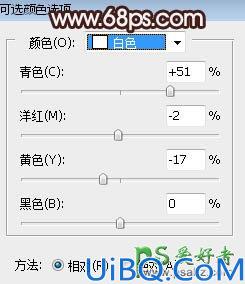
<图45>

<图46>
最后局部增加一点高光,微调一下颜色,完成最终效果。

24、新建一个图层,创建剪切蒙版,用画笔给人物左侧高光区域涂上淡红色。

<图43>
25、创建可选颜色调整图层,对青色,白色进行调整,参数及效果如下图。这一步给图片高光区域增加淡青色。

<图44>
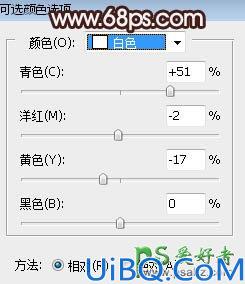
<图45>

<图46>
最后局部增加一点高光,微调一下颜色,完成最终效果。

精彩评论